Microsoft ti consente di utilizzare più account di posta elettronica nelle app desktop e mobili di Outlook. Se non desideri più ricevere email da un account, puoi disattivare l'account o rimuoverlo da Outlook.
Questo tutorial illustra i passaggi per disattivare o eliminare un account e-mail in Applicazione Outlook per Android, iOS, Windows e macOS. Imparerai anche come eliminare gli account collegati da Outlook sul Web.
Rimuovi l'account e-mail in Outlook per Windows
Apri l'applicazione Outlook sul tuo computer Windows e segui i passaggi seguenti.
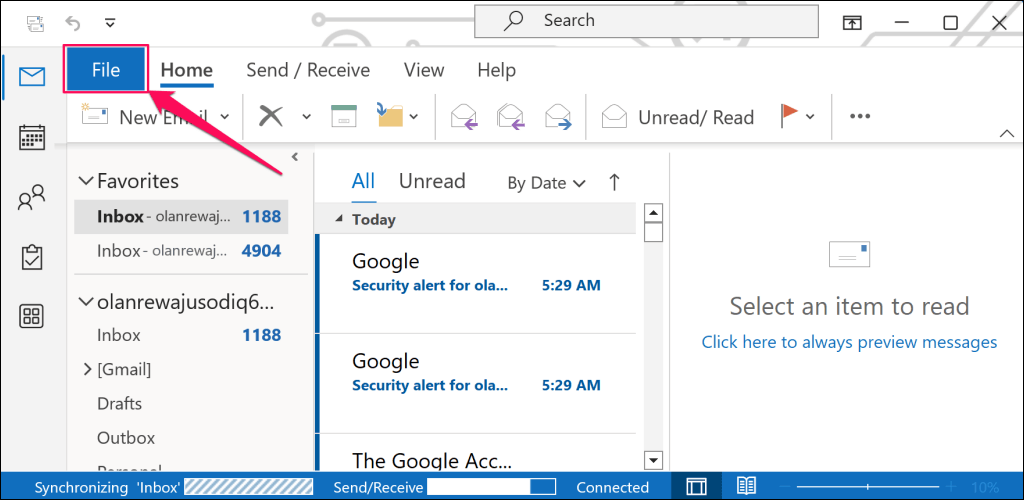
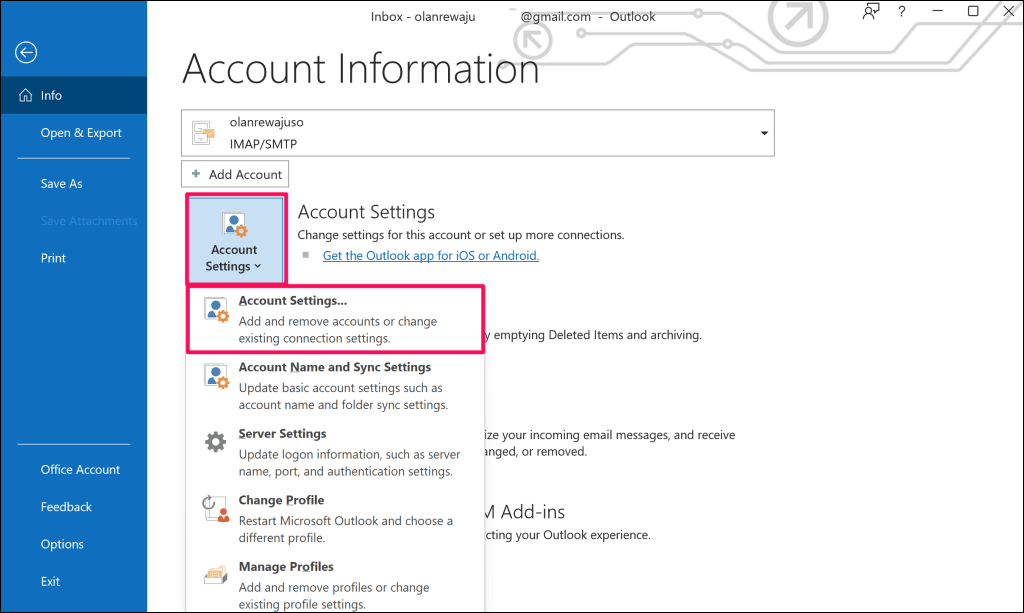
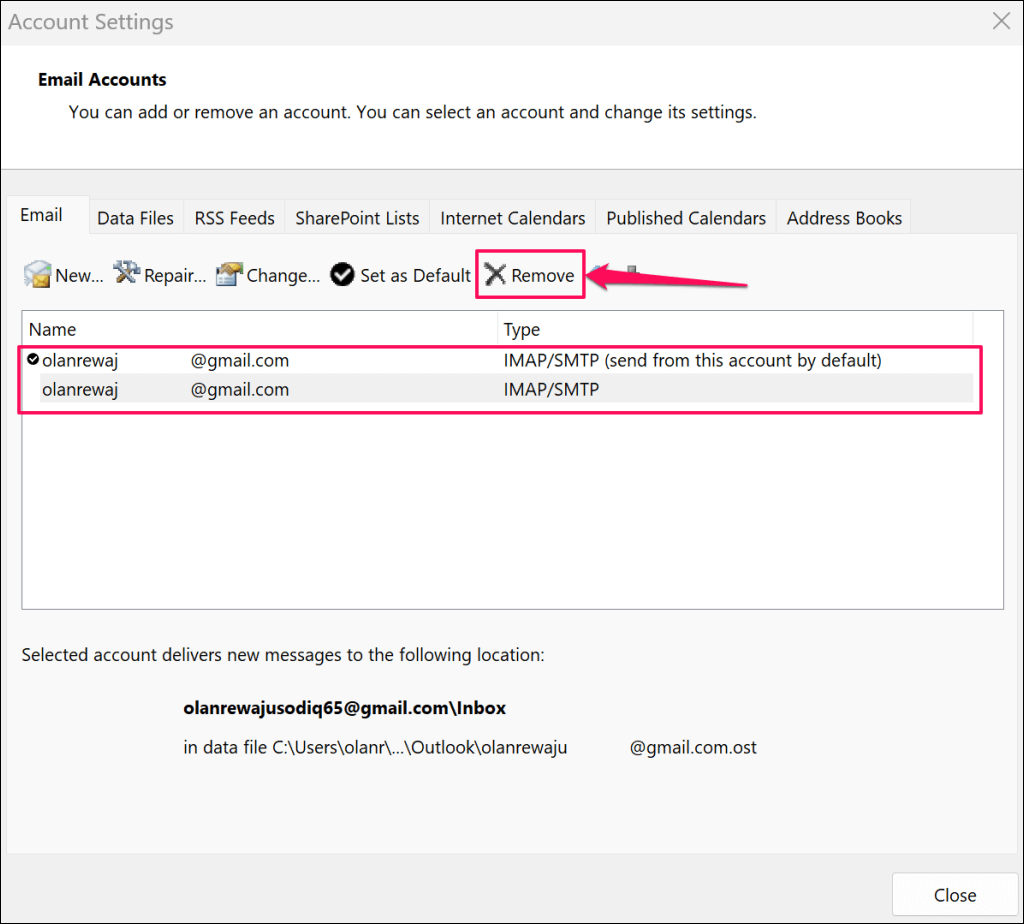
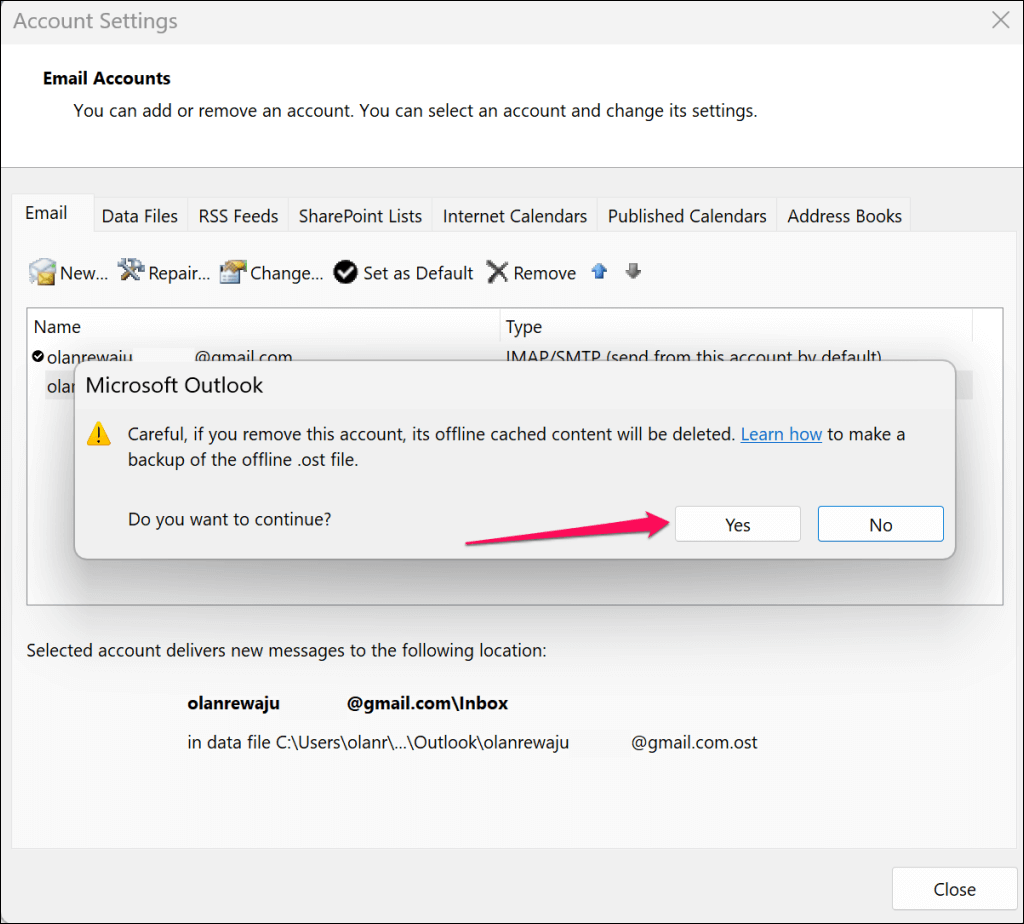
Outlook rimuoverà l'account ed eliminerà i contenuti offline archiviati sul tuo computer. I messaggi nella tua casella di posta o in uscita rimangono intatti e accessibili su altri dispositivi.
Riceverai un messaggio di avviso che ti invita a creare un File di dati di Outlook (.PST) quando tenti di eliminare l'unico account di posta elettronica in Outlook. Consulta il nostro tutorial su esportare un file di backup PST di Outlook per istruzioni dettagliate.
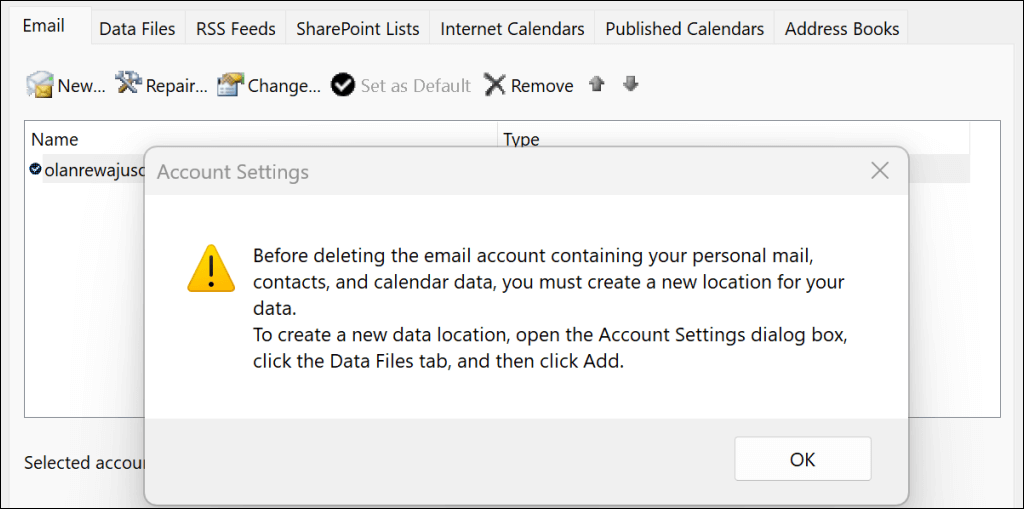
Rimuovi l'account e-mail in Outlook per macOS
Apri l'applicazione Outlook sul tuo computer Mac e segui questi passaggi.
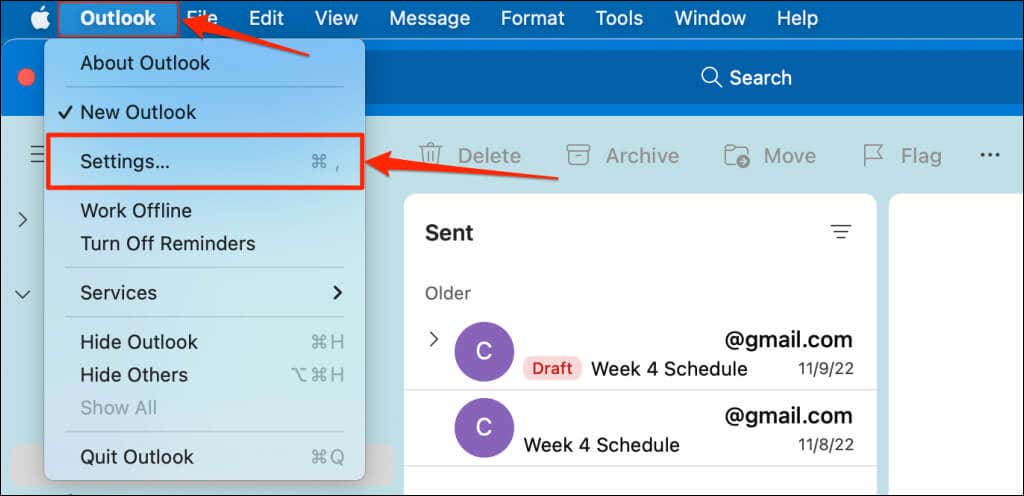
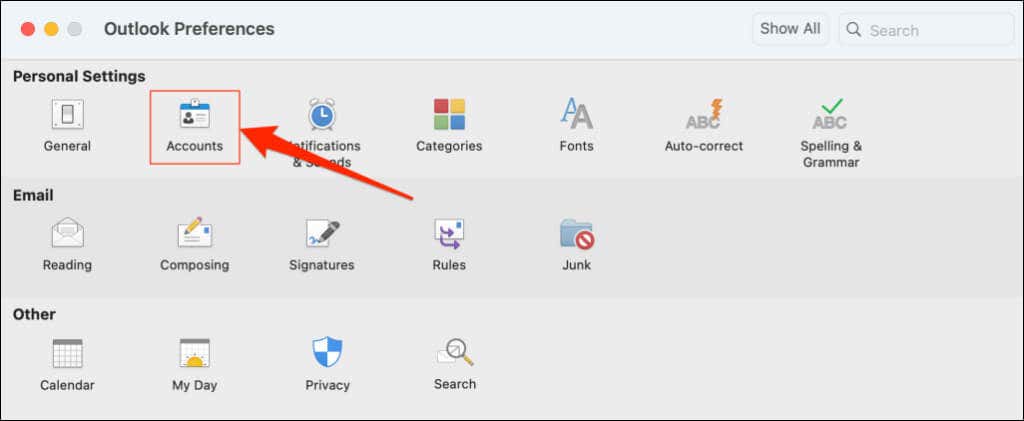
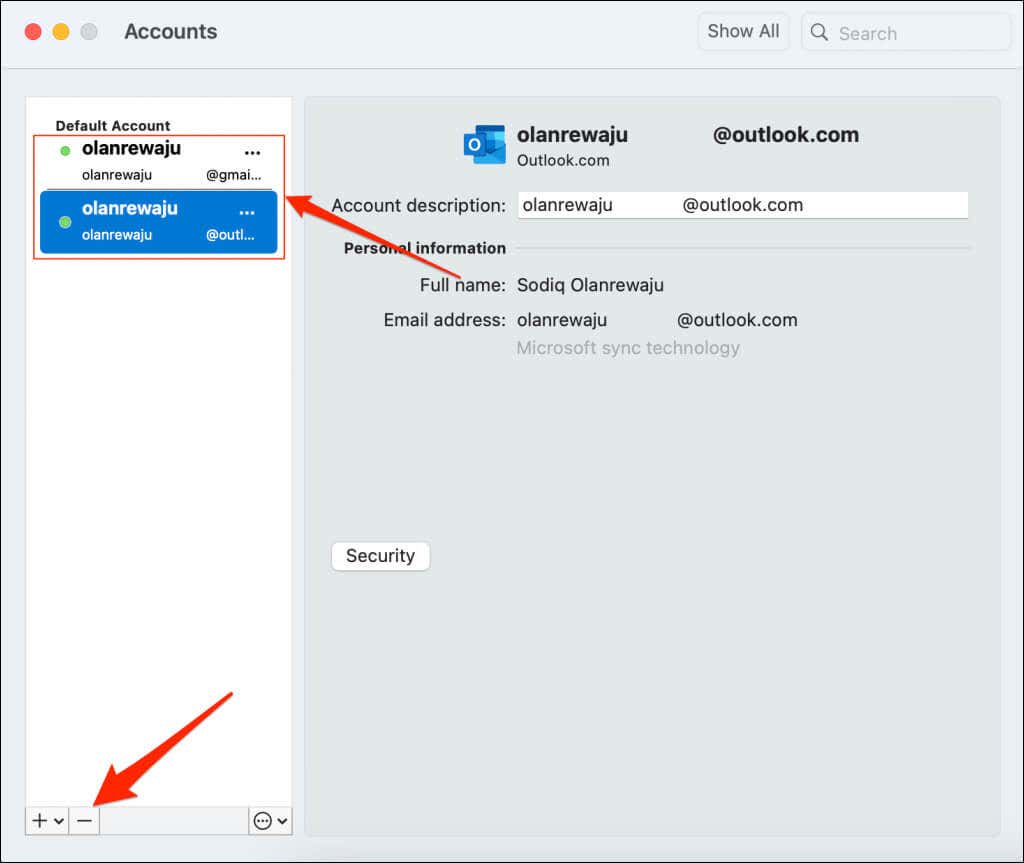
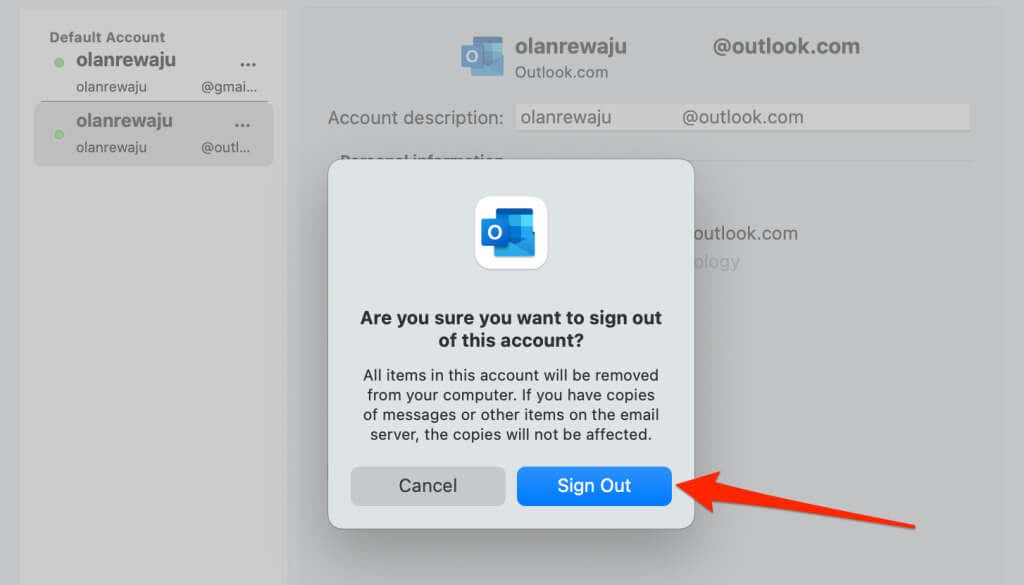
Per servizi di posta elettronica di terze parti o account (Gmail, Yahoo! Mail e così via), puoi disconnetterti dall'app Outlook del tuo Mac o da tutti i tuoi dispositivi.
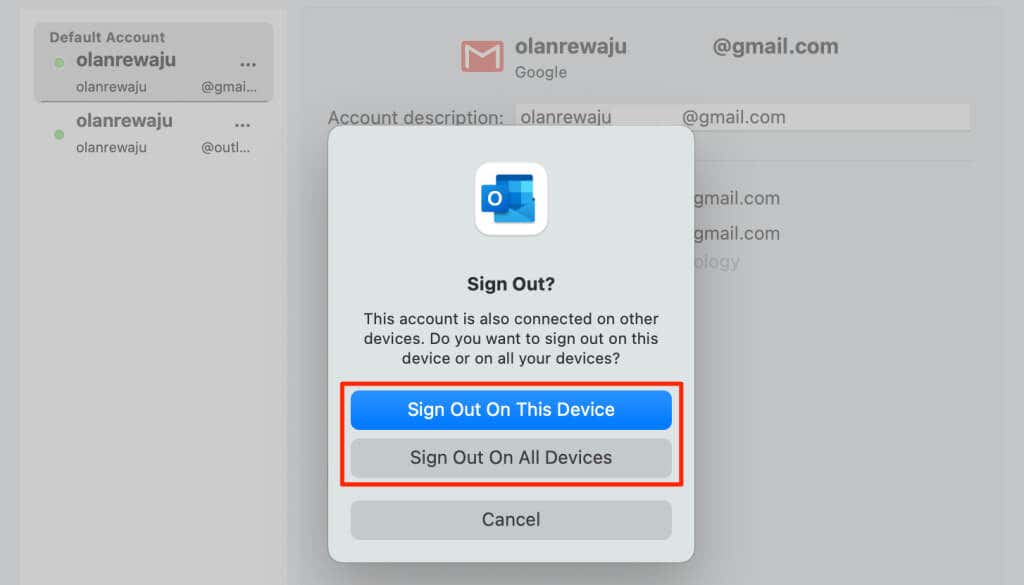 .
.
Rimuovi account e-mail in Outlook Web
Accedi a Outlook su qualsiasi browser web e segui questi passaggi per rimuovere un indirizzo email dal tuo account.
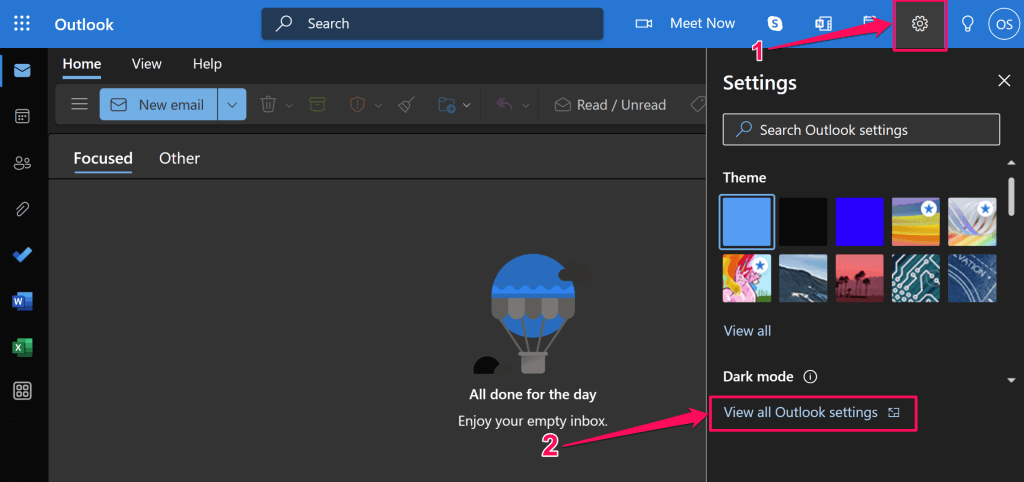
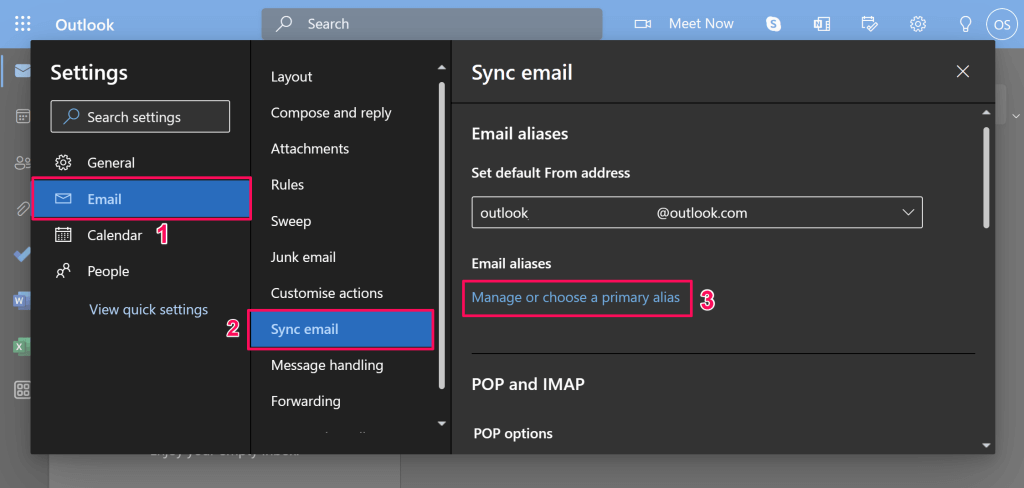
Potresti ricevere una richiesta di immissione della password per il tuo account Microsoft. Segui le istruzioni e procedi al passaggio successivo.
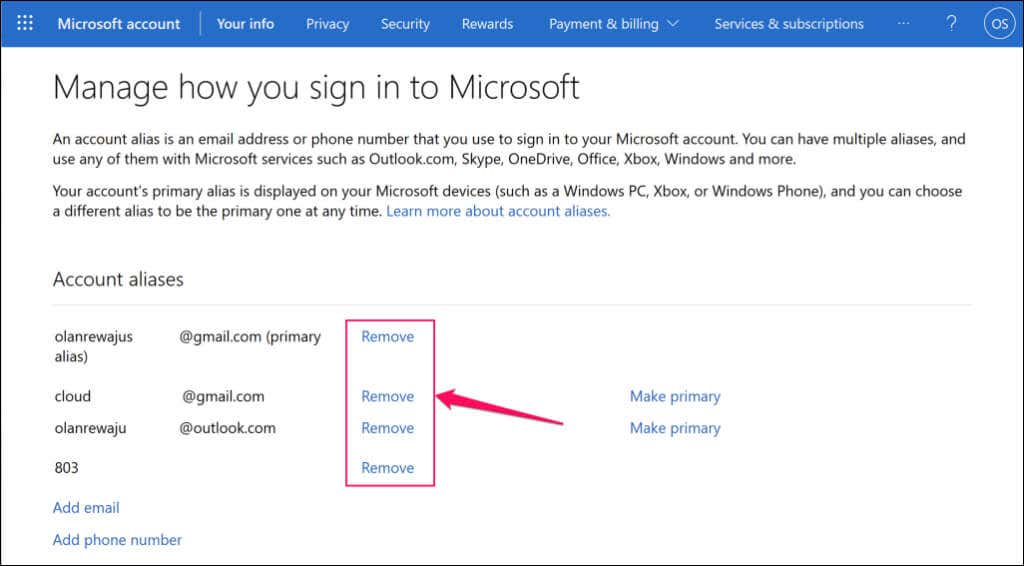
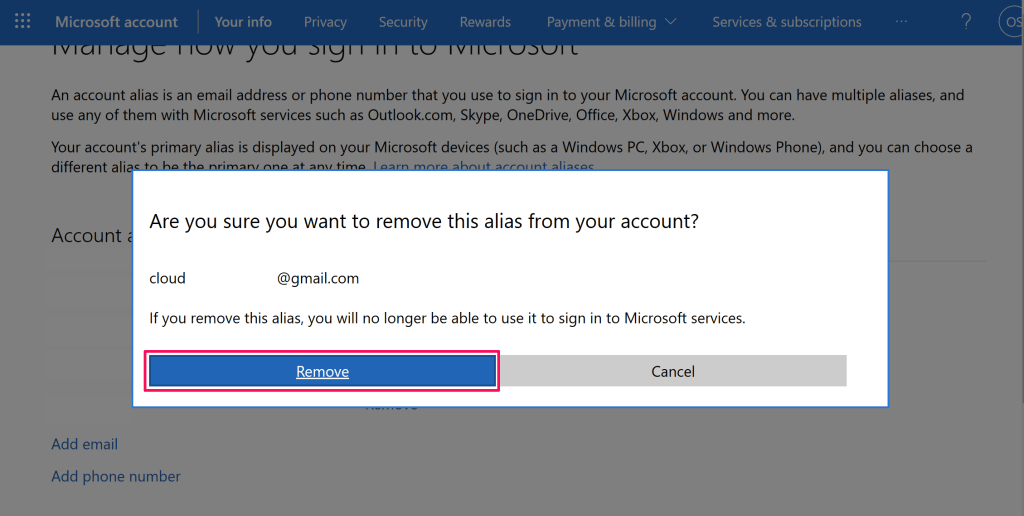
Rimuovi l'account e-mail in Outlook per iOS
Apri l'applicazione Outlook sul tuo iPhone o iPad e segui questi passaggi.
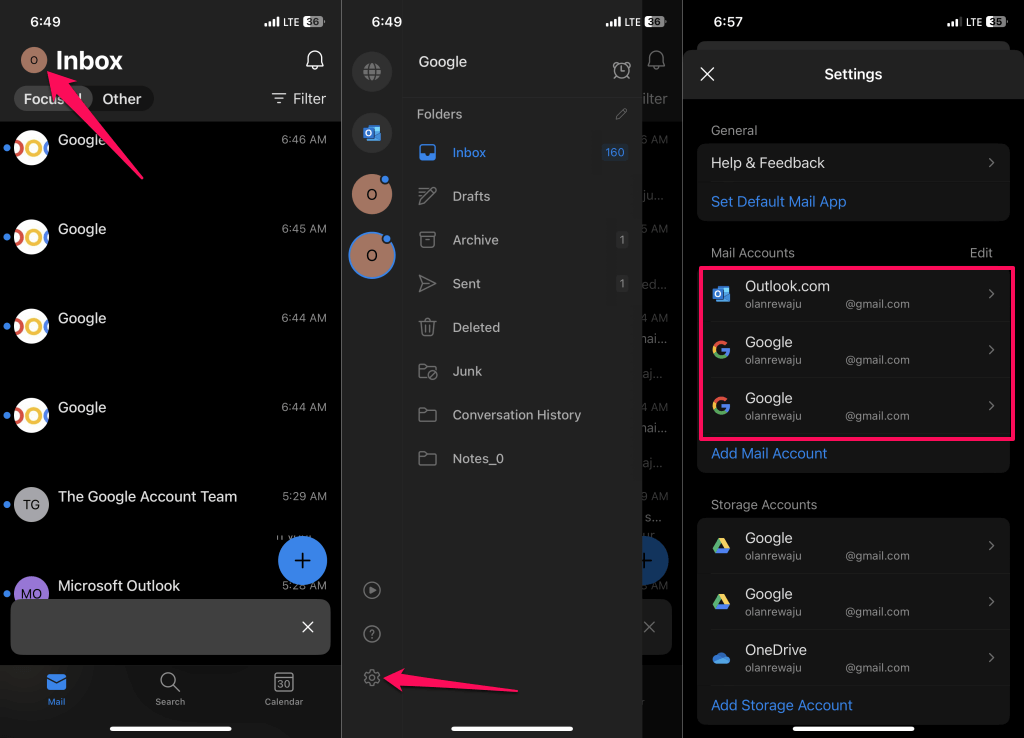
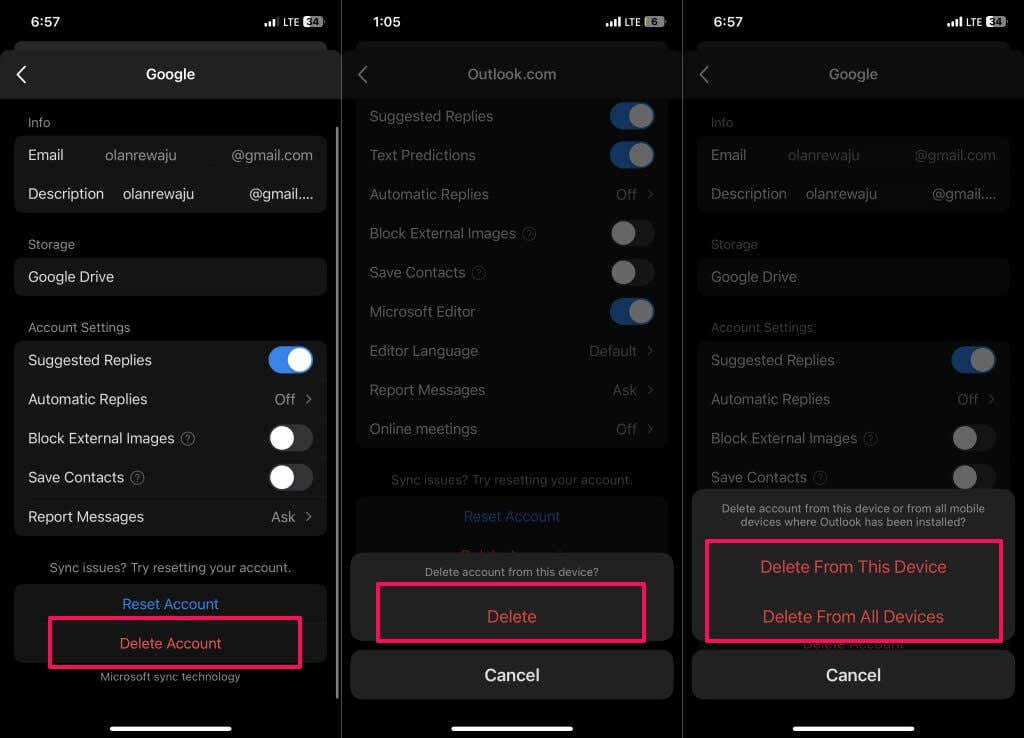
La prima opzione elimina l'account dal tuo iPhone o iPad, mentre la seconda scollega l'account da tutti i dispositivi collegati al tuo account Outlook.
Rimuovi l'account e-mail in Outlook per Android
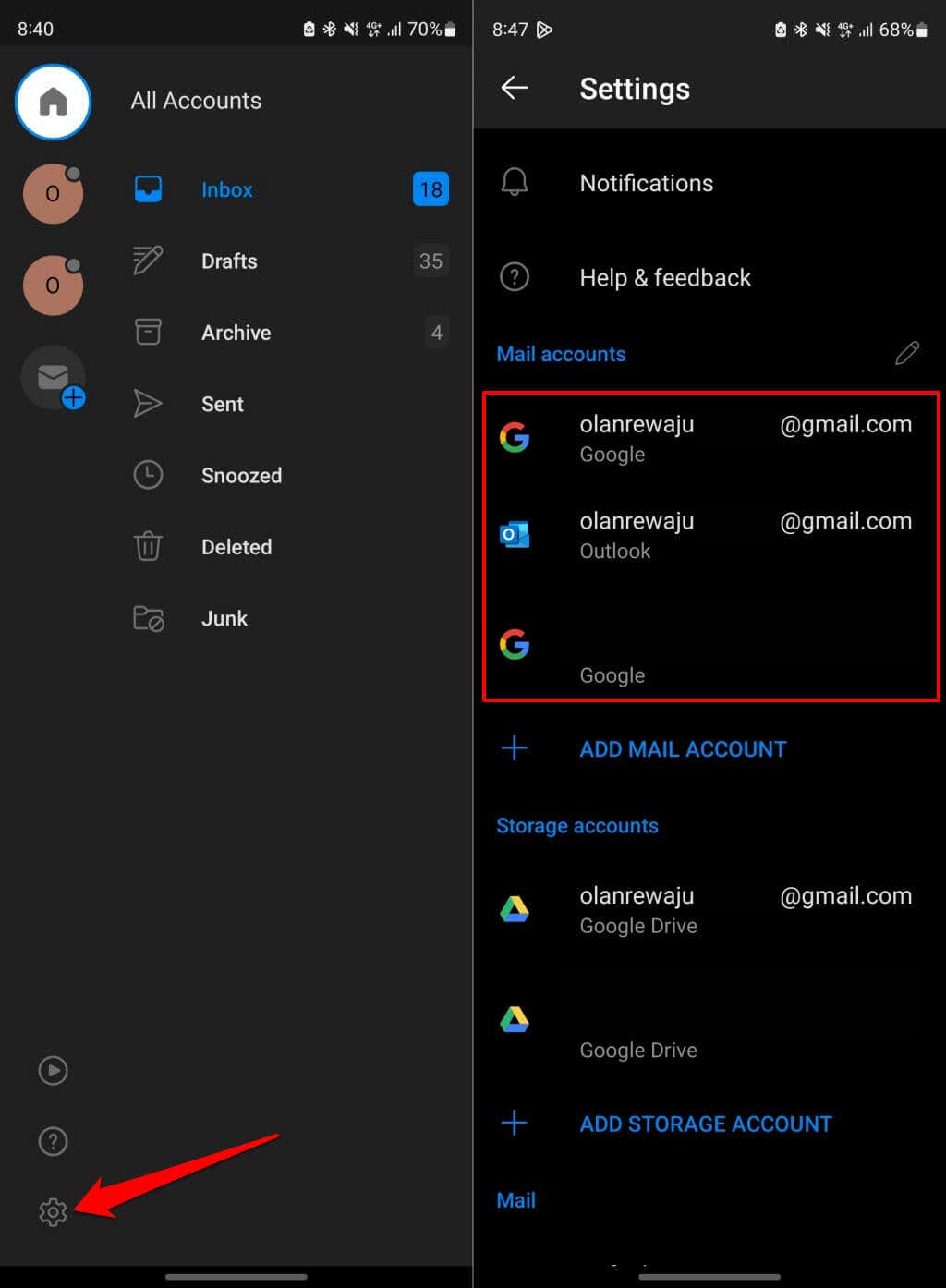
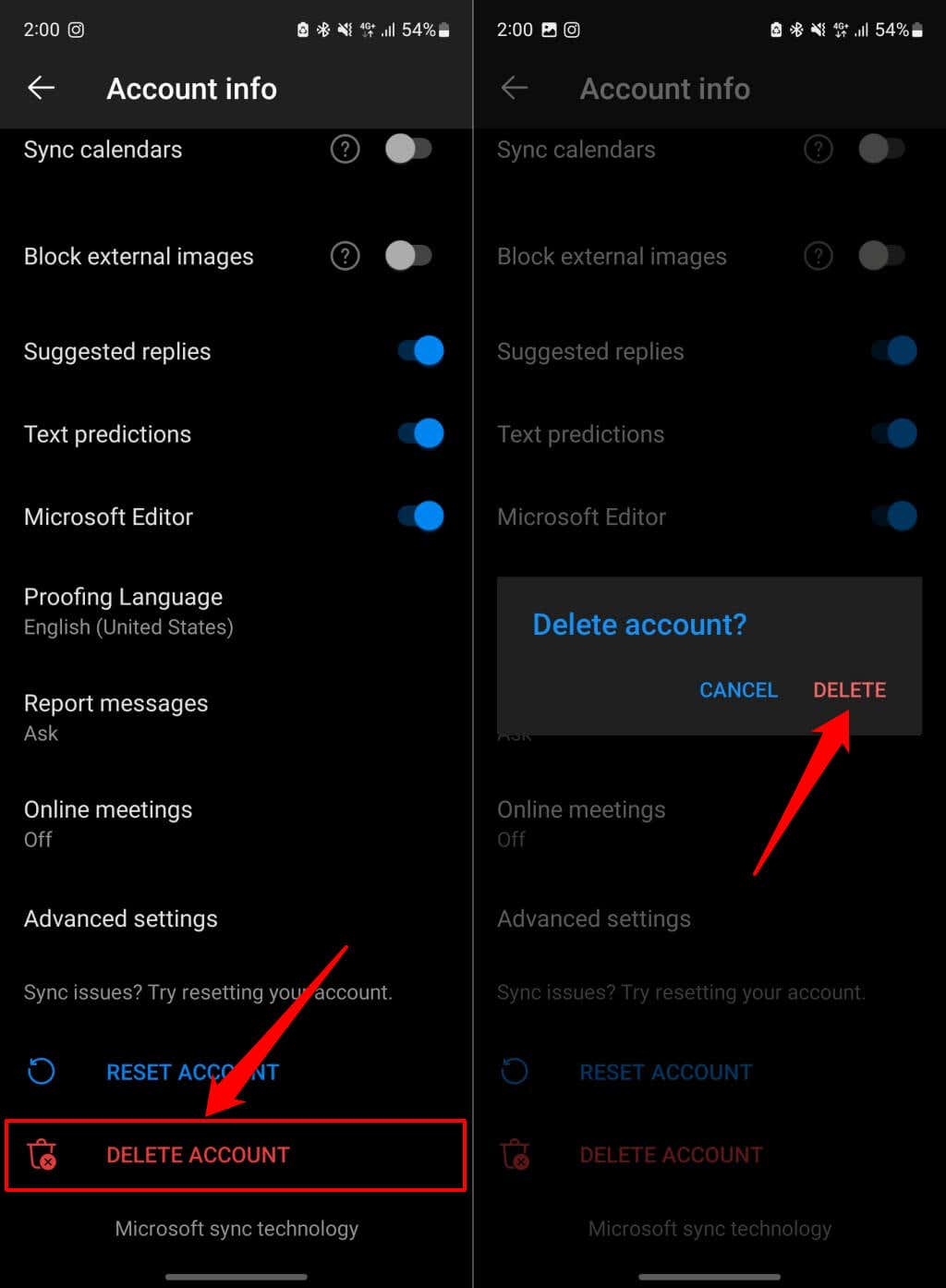
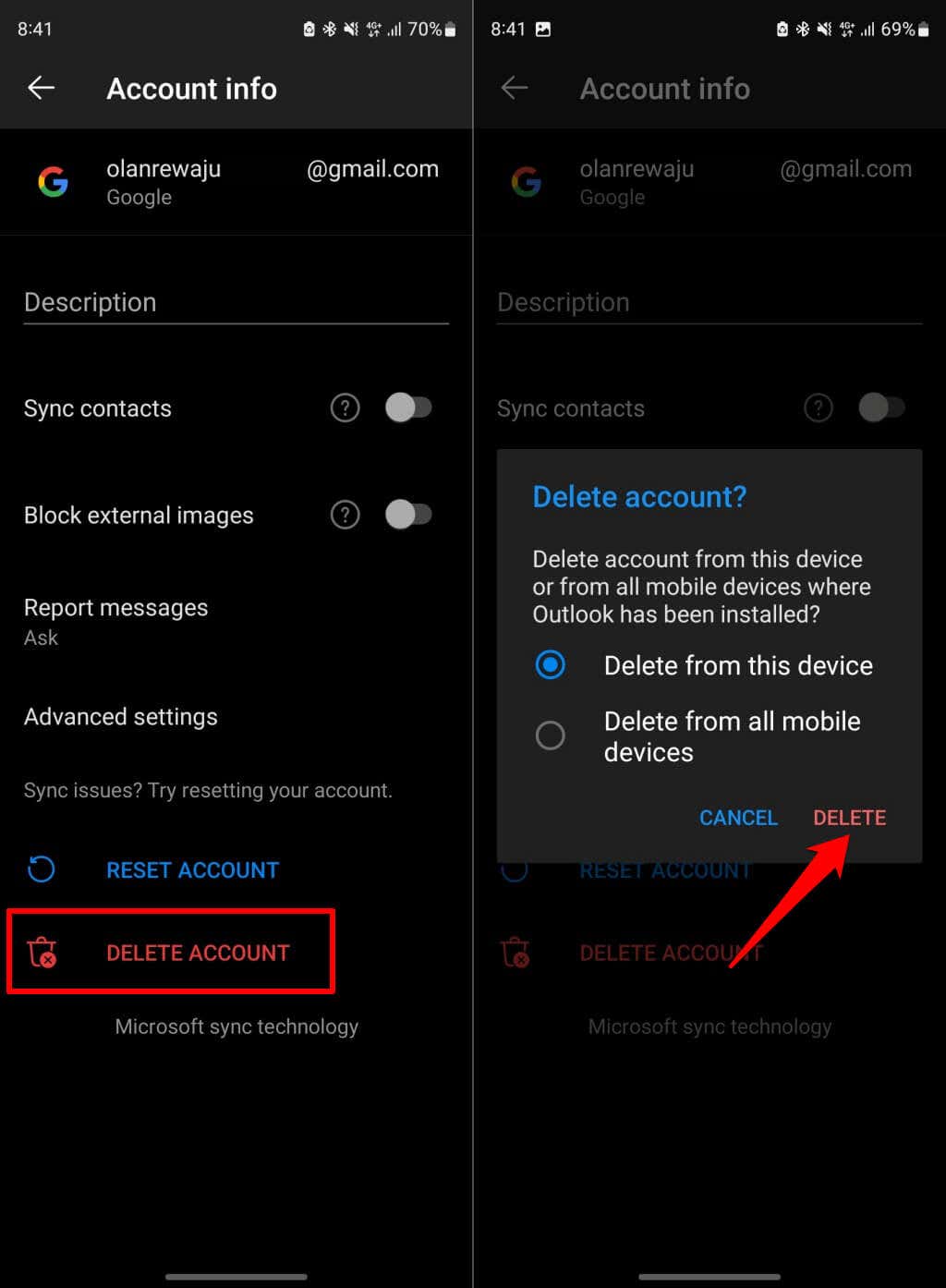
Come disattivare gli account di posta elettronica in Outlook (Windows)
Se non desideri eliminare un account da Outlook, puoi disattivarlo temporaneamente. L'opzione per disabilitare gli account è disponibile solo in Outlook per Windows.
Quando disattivi un account in Outlook, l'app interrompe la sincronizzazione dei messaggi di posta elettronica dall'account. Puoi comunque inviare email dall'account, ma non riceverai più nuovi messaggi dall'account nell'app.
Segui i passaggi seguenti per disattivare un account in Outlook sul tuo dispositivo Windows.
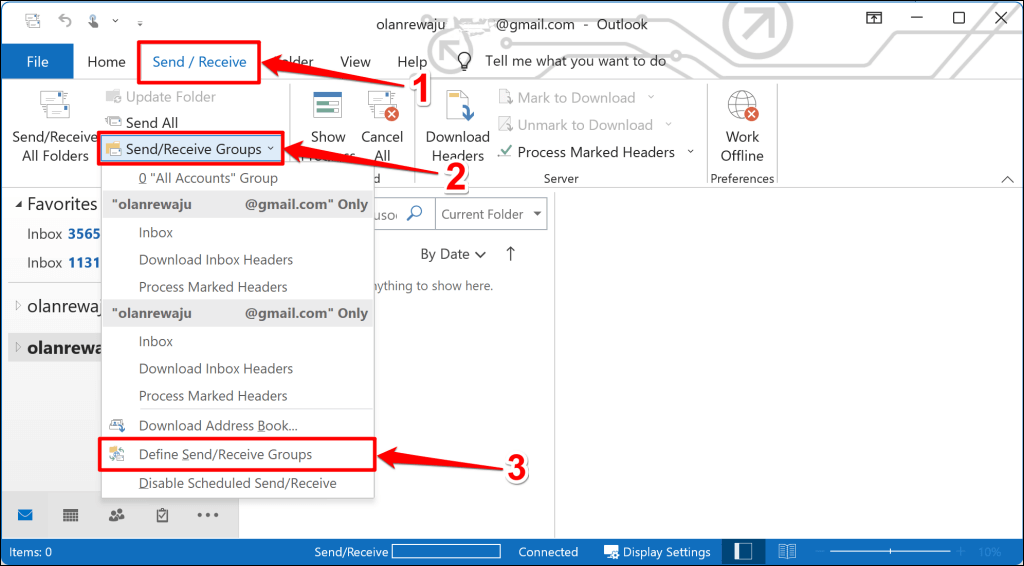
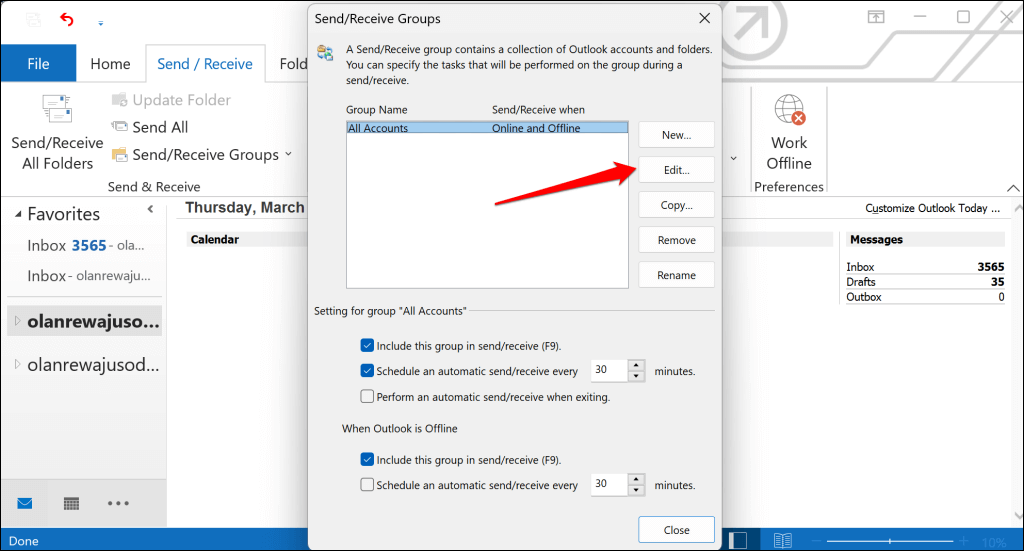
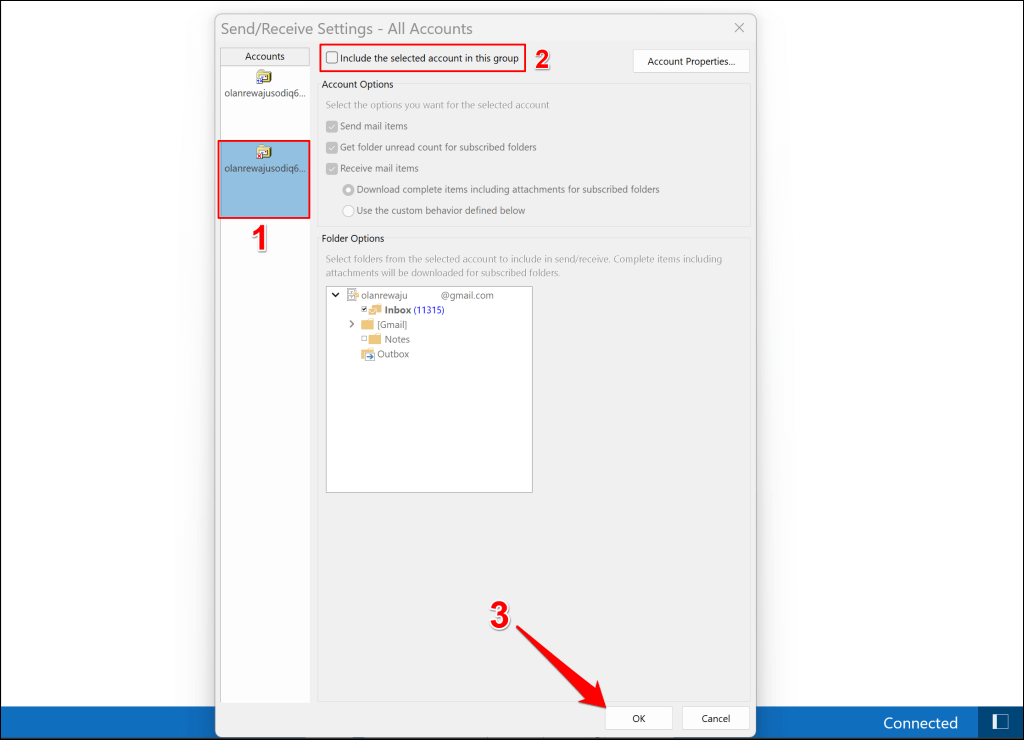
Per riattivare l'account, segui gli stessi passaggi e seleziona la casella Includi l'account selezionato in questo gruppo.
Gestisci le email in Outlook
L'eliminazione di un account in Outlook non elimina i messaggi email o i dati nella posta in arrivo. L'operazione elimina solo i dati memorizzati nella cache salvati sul dispositivo. Puoi accedere ai messaggi in un account eliminato in altri client di posta elettronica o applicazioni.
Riavvia o aggiorna l'applicazione Outlook sul tuo dispositivo se riscontri ostacoli durante l'eliminazione di un account e-mail. Riavvia il dispositivo se il problema persiste.
.